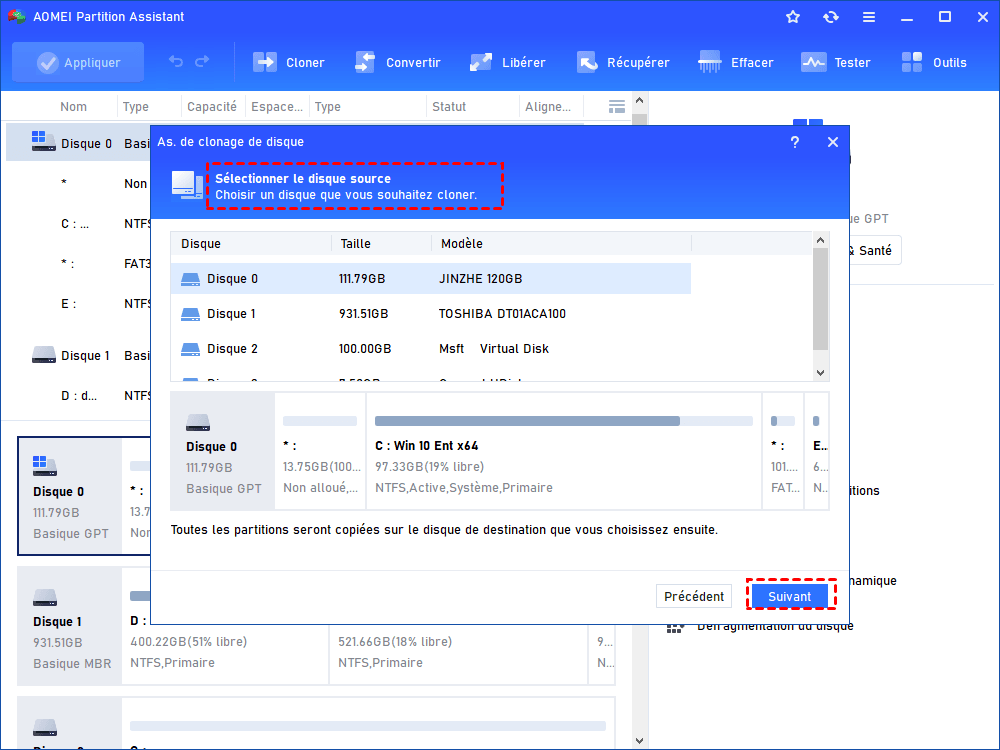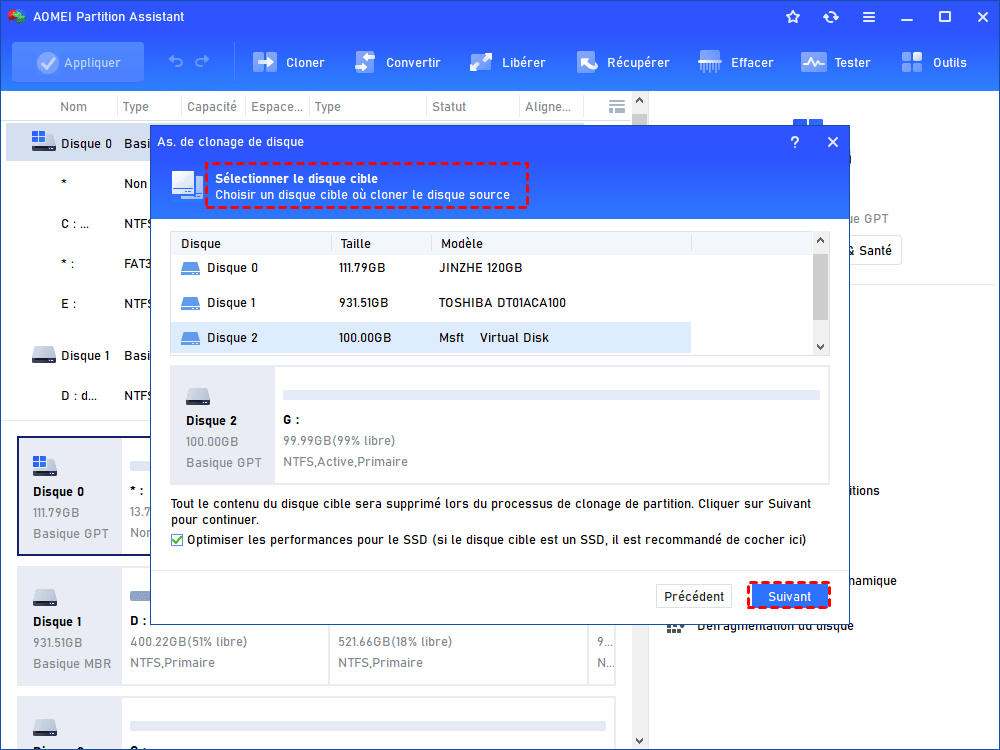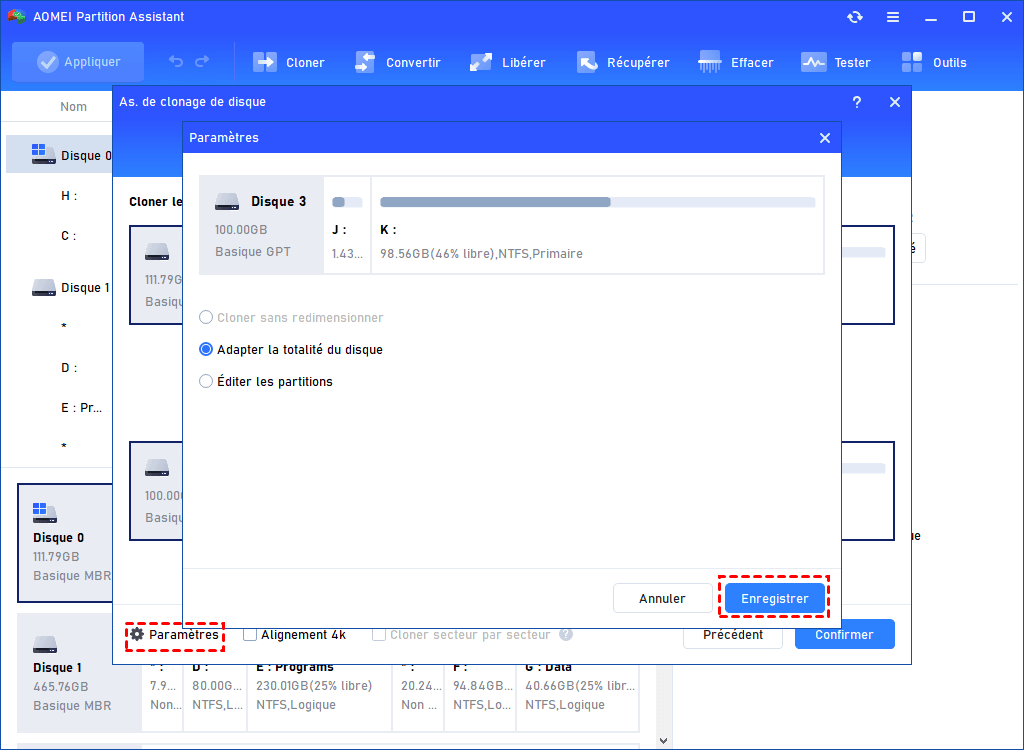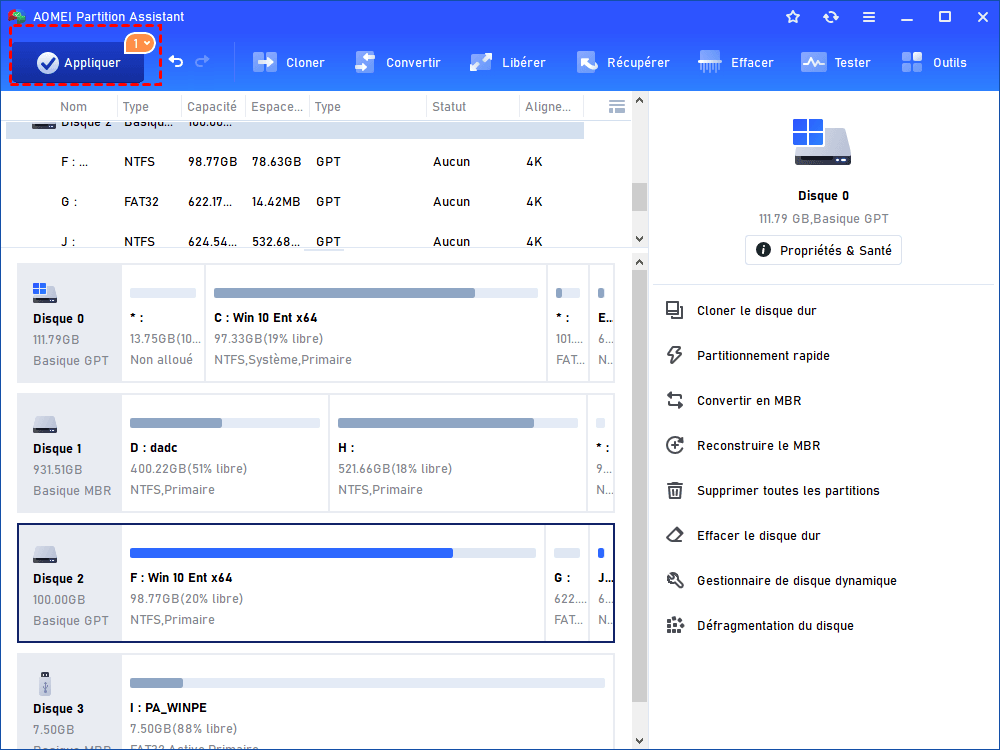Comment copier/cloner Windows sur un disque dur externe ? [Solution facile]
Pour copier/cloner Windows sur disque dur externe sans rien perdre, la meilleure méthode est d'utiliser un logiciel de clonage de disque dur. AOMEI est un logiciel de clonage de disques durs et de partitions puissant qui peut répondre vos besoins.
Aidez-moi ! Puis-je cloner Windows sur un disque externe ?
J'ai un ordinateur portable Windows et j'ai installé quelques applications essentielles. Mais je crains que cet ordinateur ne soit défectueux et que je perde mes données importantes, alors je souhaite cloner le système Windows de l'ancien ordinateur sur un disque dur externe afin d'avoir une copie de sauvegarde en cas de panne de l'ordinateur. Je ne sais pas si cela est possible.
- Question de Hasleo Software
Pourquoi copier/cloner Windows sur un disque dur externe ?
En général, les utilisateurs ont de nombreuses raisons de mettre/copier/cloner Windows sur un disque dur externe. Mais les principales sont les suivantes :
✎ Mise à niveau du disque dur : Le vieux disque dur se remplit après une longue utilisation, ce qui peut considérablement réduire les performances du PC. Par conséquent, vous devez cloner le disque dur sur un disque dur plus grand pour effectuer une mise à niveau.
✎ Sauvegarde des données : Pour certains utilisateurs, il y a de nombreux fichiers importants stockés sur le disque système. S'ils sont perdus, les conséquences seront désastreuses. Donc, cloner Windows sur un disque dur externe est bénéfique pour la sauvegarde des données.
✎ Remplacement de l'ordinateur : Certains utilisateurs peuvent être très familiers avec le système d'exploitation qu'ils utilisent souvent et ont également effectué des paramétrages personnalisés. Après le clonage sur un disque dur externe, cela permet non seulement d'éviter de réinstaller sur un nouvel ordinateur, mais aussi de gagner du temps pour la personnalisation.
Comment copier/cloner Windows sur un disque dur externe en toute sécurité et facilement ?
Pour mettre/copier/cloner Windows sur un disque dur externe avec succès, je vous recommande vivement d'utiliser AOMEI Partition Assistant Professional. Il s'agit d'un outil de clonage populaire avec une interface utilisateur graphique, et vous pouvez terminer le processus de clonage en quelques clics.
Il offre deux méthodes de clonage : "Cloner rapidement le disque" et "Cloner secteur par secteur". La première ne clone que l'espace utilisé sur le disque dur, vous pouvez donc cloner sur un disque dur externe plus petit tant que l'espace total du disque cible est supérieur à l'espace utilisé du disque source. La seconde clone tous les secteurs du disque dur, donc votre disque cible doit être de la même taille, voire plus grande, que le disque source.
Veuillez télécharger la version Demo de ce logiciel de clonage pour un essai gratuit.
✍ Conseils :
♦ Si vous avez seulement besoin de transférer le système d'exploitation vers un disque dur externe, vous pouvez essayer la fonction "Migrer l'OS". Elle ne clone que les partitions du système d'exploitation vers le disque dur/SSD, les autres partitions de données restent sur l'ancien disque dur.
♦ Avant de cloner, vous devez connecter le disque dur externe à l'ordinateur et vous assurer qu'il peut être reconnu par l'ordinateur.
Étape 1. Cliquez sur l'onglet "Cloner", sélectionnez "Cloner le disque dur" en haut de l'interface principale.
Étape 2. Choisissez une méthode de clonage de disque, "Cloner rapidement le disque" est recommandé.
Étape 3. Choisissez le disque source que vous souhaitez cloner.
Étape 4. Sélectionnez le disque cible sur lequel vous effectuerez le clonage.
Si le disque de destination est un SSD, vous devez cocher l'option "Optimiser les performances pour le SSD", ce qui alignera le SSD après le clonage pour qu'il soit dans la meilleure configuration possible après le clonage.
Étape 5. Vous pouvez ajuster la taille de la partition sur la clé USB. Si ce n'est pas nécessaire, cliquez simplement sur "Suivant".
Étape 6. Vous pouvez prévisualiser les opérations de clonage de disque en consultant les "Opérations en attente". N'oubliez pas de cliquer sur "Appliquer" et "Exécuter" pour valider l'opération.
▶ Démarrer Windows depuis le disque dur externe après le clonage
Une fois que vous avez cloné Windows sur un disque dur externe avec succès, vous pouvez modifier le disque de démarrage pour démarrer Windows depuis le disque dur externe.
1. Redémarrez l'ordinateur et appuyez constamment sur la touche F2 (ou d'autres touches comme Suppr, F8, F12) pour accéder au menu BIOS.
2. Utilisez la touche fléchée pour sélectionner l'onglet "Boot". Les périphériques système apparaîtront par ordre de priorité.
3. Pour donner au disque cible la priorité de démarrage par rapport aux autres disques durs, déplacez-le en première position dans la liste.
4. Enregistrez les modifications et redémarrez l'ordinateur.
Conclusion
D'après ce qui a été discuté ci-dessus, il n'est pas difficile de copier/cloner Windows sur un disque dur externe avec l'aide de l'outil tiers AOMEI Partition Assistant. Si vous souhaitez cloner Windows Server sur un disque dur externe, vous ne devez pas manquer AOMEI Partition Assistant Server.